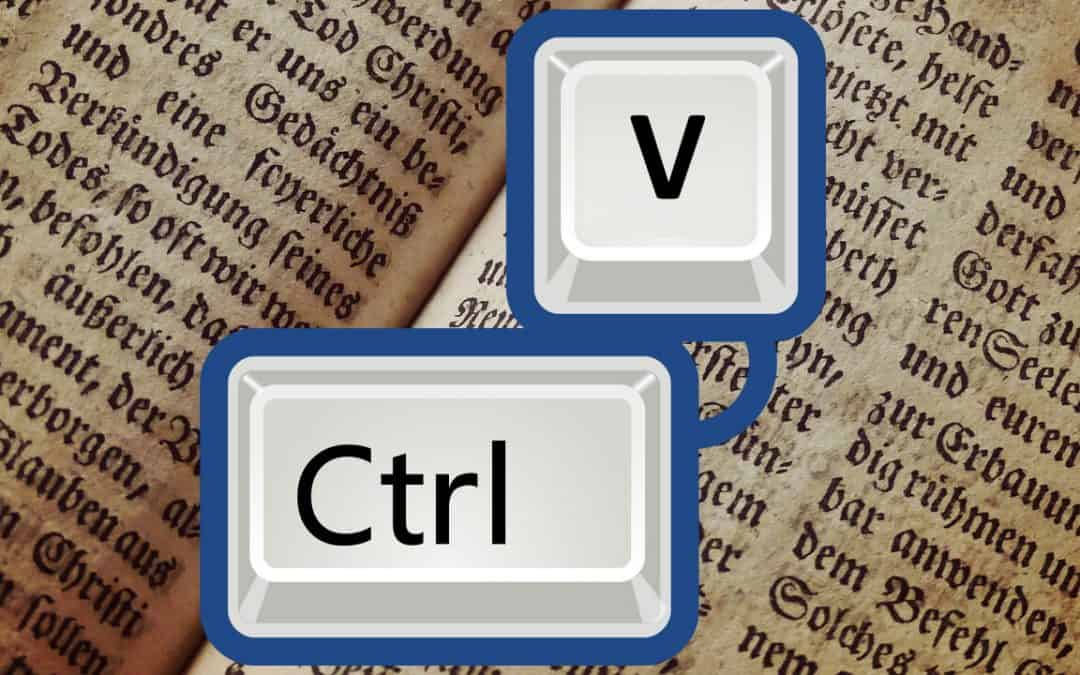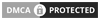¿Has probado alguna vez a copiar un texto con formato desde una web, un e-mail o un documento, y pegarlo posteriormente en la ventana del procesador de textos de Microsoft? Lo habitual es que al hacerlo nos encontremos con un montón de problemas: textos de formato dispar (y poco legible), contenido descuadrado, etc.
Siempre queda la opción de olvidarnos del atajo de teclado y recurrir al menú contextual, buscando específicamente la opción de ‘pegar sin formato’, claro. Pero eso suele ser lento y anti-intuitivo, y normalmente terminaremos haciéndolo sólo después de un Crtl + V fallido.
Sin duda Shaun Worton, un consultor de ciberseguridad, debe haberse encontrado en esas circunstancias en repetidas ocasiones, porque hace poco tuiteaba (y convertía en viral, ya va camino de los 200.000 ‘likes’), el siguiente mensaje:
«Estimado Microsoft: Yo nunca nunca nunca nunca nunca nunca nunca nunca nunca nunca nunca nunca nunca nunca nunca nunca nunca nunca nunca nunca he querido pegar y mantener el formato de origen».
¿Qué opciones tendría Worton para facilitarle la vida a la hora de usar MS Word? ¿Y si prefiriese optar por otros procesadores? Veamos algunos trucos:
Si escribes desde el navegador
Poca gente lo sabe, pero la mayoría de los navegadores —así como las aplicaciones Electron, como Slack— implementan un atajo de teclado (Ctrl + Mayúsc + V) que elimina el formato del texto al pegarlo. De modo que puedes recurrir a este truco para realizar copy&paste en un documento de Google Docs o en cualquier otra aplicación de edición de textos online.
Microsoft Word
Lo que muchos usuarios no saben es que Microsoft Word nos permite seleccionar un tipo de pegado de texto (con el formato del origen, con el de destino o sin formato) como opción por defecto cuando utilicemos el atajo de teclado CTRL+V o cuando hagamos clic derecho y seleccionemos la opción ‘Pegar’.
De modo que, si siempre vamos a querer que se haga con el formato del texto de destino (esto es, el comportamiento contrario al habitual), podremos indicárselo al procesador de textos de MS Office accediendo a ‘Opciones > Avanzadas > Cortar, copiar y pegar‘, tal y como se indica en la imagen inferior:
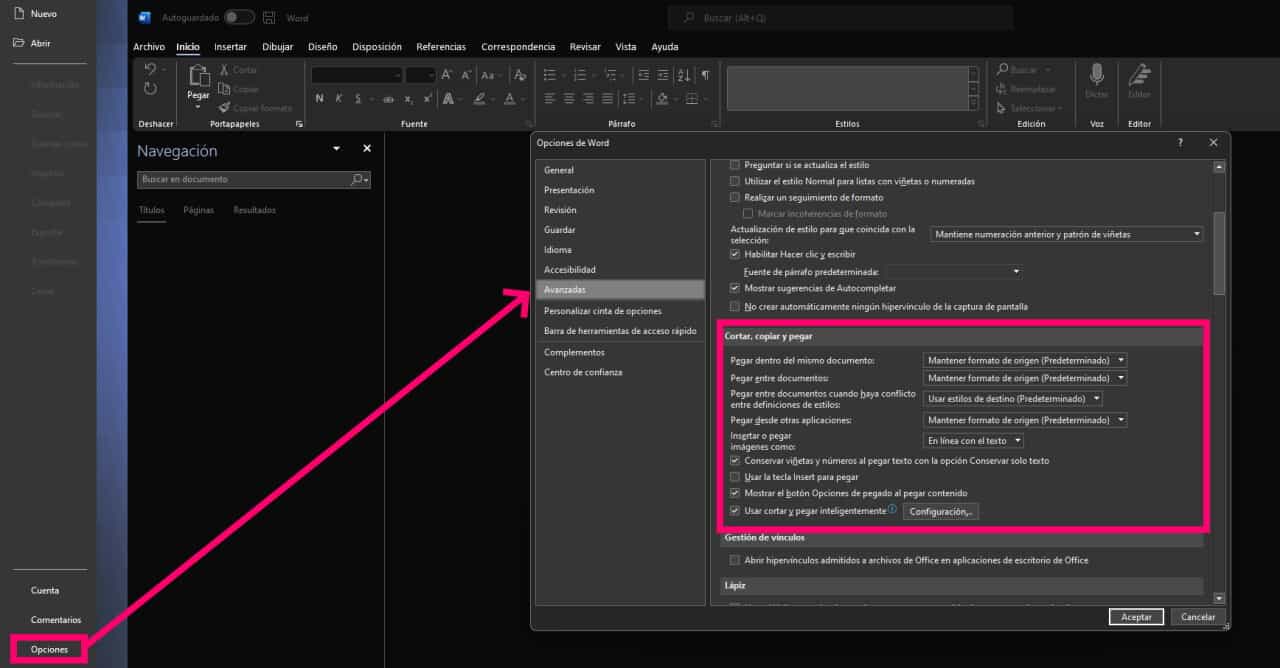
Ahí, nos permitirá indicar el comportamiento por defecto del ‘copy&paste’ diferenciando entre varios supuestos (dentro del mismo documento, entre distintos documentos de Word, desde otra aplicación, etc). En casa uno de ellos, podremos seleccionar una de las tres opciones:
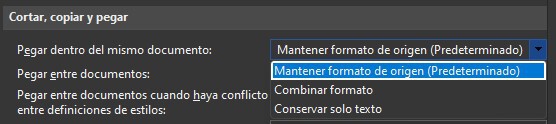
- Mantener formato de origen.
- Combinar formato.
- Conservar sólo texto.
LibreOffice
Si somos más de usar alternativas libres, estamos de enhorabuena: cuando tengamos abierto Writer (el procesador de textos de LibreOffice), accedemos a ‘Herramientas > Personalizar‘, y de ahí a la pestaña de ‘Teclado’. En el listado de funciones de la parte inferior de la ventana, buscaremos ‘Editar > Pegar texto sin formato‘, comprobando que el atajo de teclado asignado es ‘Ctrl + Mayúsc + Alt + V‘.
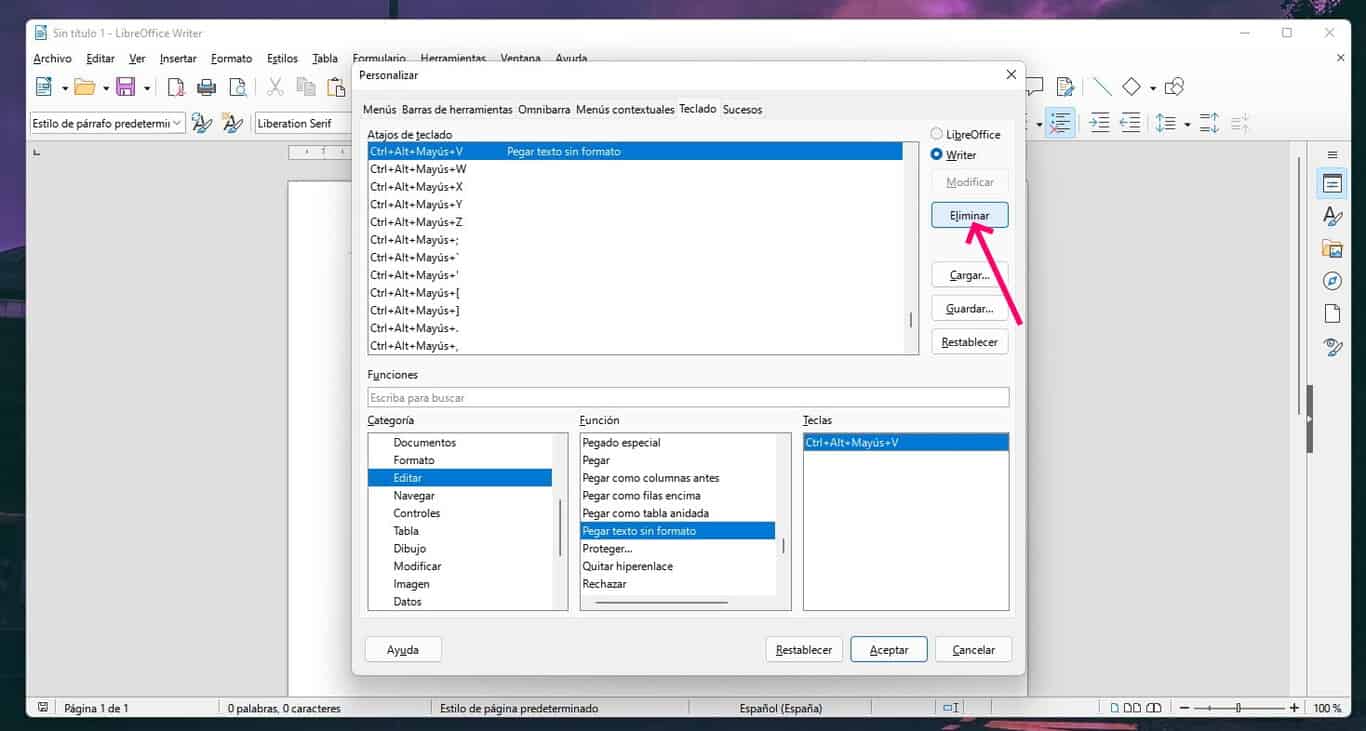
Deberemos borrar dicha asignación y seleccionar ‘Ctrl + V‘ del listado de atajos de teclado de arriba, pulsando en ‘Modificar’ para vincularlo con la función de pegar sin formato. Luego clicamos en ‘Aceptar’ y ya estaría.
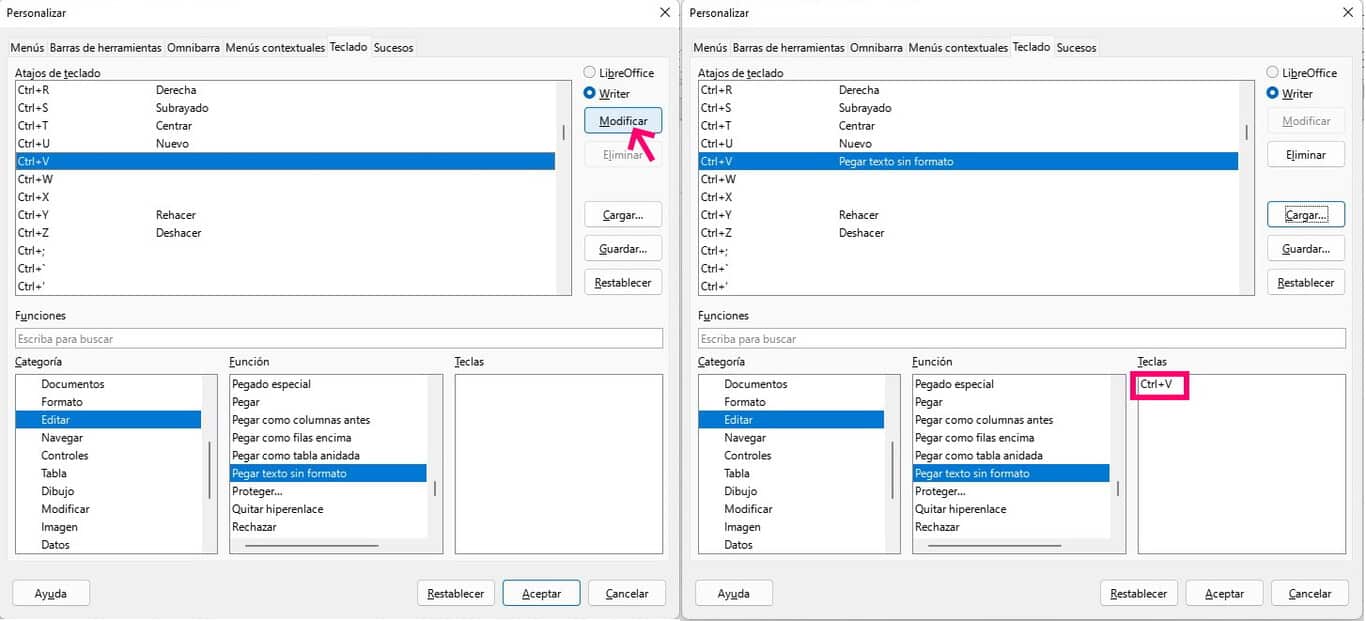
Los usuarios de mac OS X cuentan con su propio ‘pegar sin formato’ integrado en el sistema: «Comando + Mayúsc + Opción (Alt) + V»
Herramientas de terceros
Si nuestro procesador de textos favorito es uno diferente de los antes mencionados, o si queremos recurrir a una solución global que permita cambiar el comportamiento del copy&paste en varias aplicaciones simultáneamente, tendremos que recurrir a una herramienta de terceros. Te proponemos dos:
- PureText: PureText es una pequeña herramienta gratuita que permanece, a la espera, abierta en la bandeja del sistema, con el único fin es el de permitirnos pegar como texto carente de formato cualquier texto que hayamos copiado previamente al Portapapeles de Windows, permitiéndonos para ello habilitar un atajo de teclado específico (por defecto, Windows +V, pero es personalizable). Puedes descargarla desde la Microsoft Store.
- AutoHotkey: Ya hemos hablado antes en Genbeta sobre AutoHotkey, una práctica herramienta que nos permite crear nuestros propios scripts y atajos de teclado para Windows. Un script como el siguiente nos permitiría establecer un atajo de teclado Ctrl + Mayúsc + V con el que pegar texto al tiempo que suprimimos el formato del mismo:
^+v:: ClipboardOld := ClipboardAll
Clipboard = %Clipboard%
Send ^v
Sleep, 250
Clipboard := ClipboardOld
ClipboardOld =
Return